Windows 10 schermtoetsenbord openen
Wanneer uw toetsenbord kapot is of een toets op ons toetsenbord niet werkt, moeten we mogelijk het schermtoetsenbord openen. Wat als we het toetsenbord op het scherm willen openen, maar als u niet weet hoe u het moet openen, zullen we het u in dit artikel duidelijk presenteren.
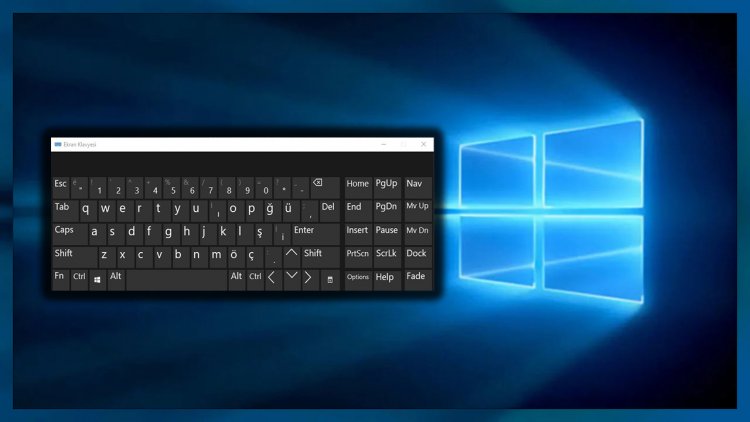
Zelfs als Windows-gebruikers geen toetsenbord hebben, kunnen ze verschillende taken uitvoeren met behulp van het schermtoetsenbord. Als uw toetsenbord kapot is of de toetsen niet werken, kunnen we deze situatie tijdelijk oplossen door het schermtoetsenbord te gebruiken dat Windows virtueel aan zijn gebruikers aanbiedt.
Windows-gebruikers kennen het schermtoetsenbord, maar weten niet hoe ze het moeten openen of gebruiken, dus de vraag hoe het schermtoetsenbord moet worden geopend, komt direct bij me op. Nou, hoe openen we dit toetsenbord op het scherm, laten we samen leren.
Hoe het Windows 10 schermtoetsenbord te openen?
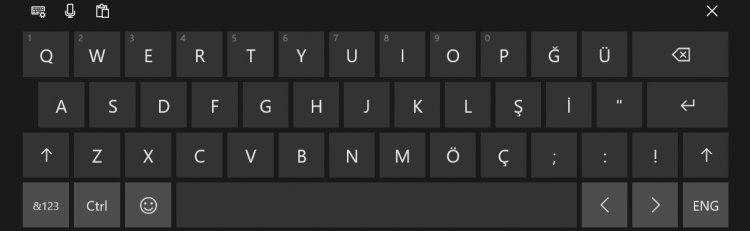
- Allereerst klikken we met de rechtermuisknop op onze taakbalk en openen we de optie Aanraaktoetsenbordknop weergeven.
- We kunnen het schermtoetsenbord openen door op het toetsenbordpictogram te klikken dat rechts van onze taakbalk verschijnt.

Nou, ik heb de computer geopend, mijn toetsenbord werkt niet op het wachtwoordscherm. Ik hoor je zeggen dat dit voor mij geen oplossing is. Als u met een dergelijk probleem wordt geconfronteerd, laten we er dan samen meer over leren.
- Laten we eerst op het toegankelijkheidspictogram rechtsonder in het wachtwoordscherm klikken.
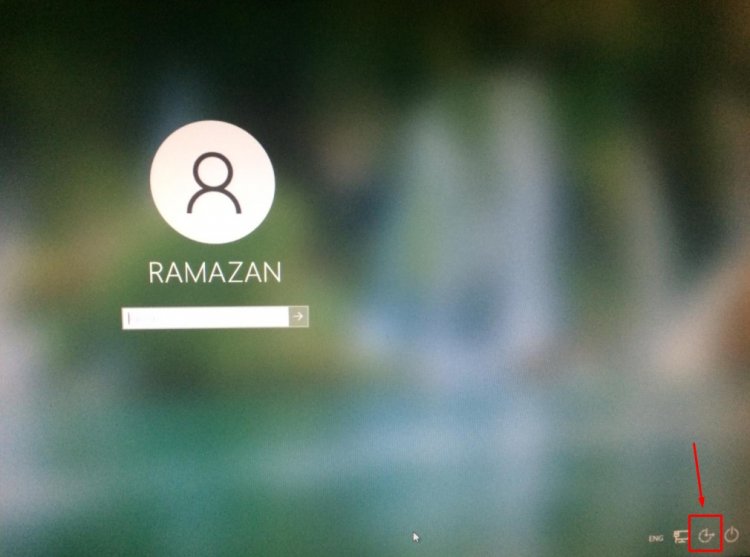
- Op het scherm dat wordt geopend, kunnen we het schermtoetsenbord openen door op de optie toetsenbord op het scherm te klikken.
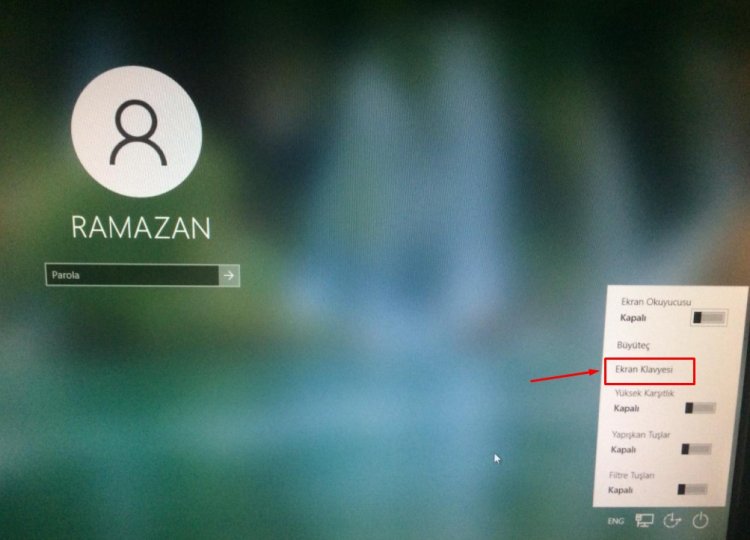
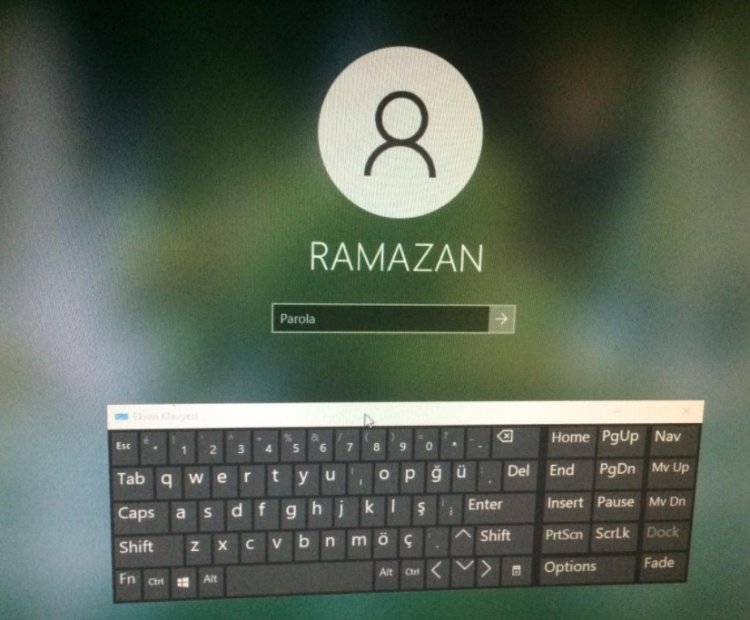
We hebben de plaats om het wachtwoord te schrijven ok ingesteld. Maar als je zegt dat het toetsenbord niet op dezelfde manier werkt of je typt niet;
- Zorg ervoor dat uw toetsenbord is aangesloten op de USB-poort.
- Controleer of uw USB-poort werkt. Sluit hem aan op een andere USB-poort.
- Als uw toetsenbord een lichtindicator heeft, controleer dan of uw toetsenbord werkt door naar het licht te kijken.
Als u denkt dat uw toetsenbord werkt en u helemaal niet kunt typen. Door ons artikel Windows 10 Zoekbalk werkt niet te lezen, kunt u de toetsenbordfout oplossen.








![Hoe de YouTube-serverfout [400] oplossen?](https://www.hatauzmani.com/uploads/images/202403/image_380x226_65f1745c66570.jpg)




















